PC qui s’allume et s’éteint en boucle ? PC portable s’allume et s’éteint directement ?
Vous êtes dans le bon endroit :
Voici 13 causes et solutions
Pc qui s’allume et s’éteint en boucle

Cause 1: Problèmes de bouton d’alimentation
Un bouton d’alimentation collant peut provoquer l’extinction de votre ordinateur après un certain temps.
Pour tester un bouton potentiellement collant, éteignez l’interrupteur d’alimentation à l’arrière de votre boîtier et appuyez plusieurs fois sur le bouton d’alimentation. Vous pouvez facilement sentir si le bouton d’alimentation est collant.
Solution:
Peu importe la raison pour laquelle le bouton d’alimentation est collant, vous pouvez facilement le réparer.
Vous devez humidifier un chiffon doux avec de l’alcool isopropylique et essuyer le bouton et la zone autour de celui-ci. Vous pouvez également utiliser un coton-tige humide pour le faire passer autour des bords et obtenir un meilleur accès.
Si vous ne pouvez pas nettoyer le bouton d’alimentation (ce qui est peu probable), vous pourriez le remplacer.
Cause 2: Problèmes d’alimentation

La tension de l’alimentation doit correspondre à celle de la prise. Si elle est inférieure, votre ordinateur peut s’éteindre après quelques secondes et potentiellement endommager la carte mère.
Si elle est supérieure, votre ordinateur ne s’allume pas du tout.
Solution:
Le Guide des prises étrangères peut vous aider à régler l’interrupteur de tension en fonction des prises de votre pays. Par exemple, si vous vivez en Italie, vous devez le régler à 230 volts. Pour changer la tension, après avoir éteint l’ordinateur, basculez le bouton d’alimentation sur l’alimentation et débranchez le câble d’alimentation.
Cause 3: Saleté et poussière

La saleté et la poussière n’ont pas d’effets immédiats sur la fonction du PC, mais elles peuvent endommager le CPU avec le temps. Leur principal effet est de diminuer le flux d’air à travers les composants.
Solution:
Un nettoyage régulier de votre ordinateur peut prévenir ce problème.
Assurez-vous de garder votre espace de travail propre et d’utiliser de l’air comprimé pour souffler la poussière hors de votre ordinateur.
Cause 4: Défaillance du ventilateur

La défaillance du ventilateur fait monter la température de votre CPU et peut entraîner le redémarrage cyclique de votre ordinateur.
Solution:
La détection d’un ventilateur défectueux est facile, car vous pouvez simplement ouvrir le boîtier, allumer l’ordinateur et voir s’il fonctionne.
Cependant, avant de procéder à des modifications matérielles, il est recommandé de réinitialiser vos paramètres de BIOS par défaut pour s’assurer que la cause principale n’est pas liée au logiciel.
Cause 5: Code de bip : PC qui s’allume et s’éteint en boucle
Un code de bip peut vous donner une excellente idée de l’endroit exact où chercher la cause de l’extinction de votre ordinateur.
Voir ce guide des bips
Solution:
Dépannez la cause du code de bip. Si vous n’arrivez pas à résoudre le problème de cette manière, vous pouvez toujours revenir ici et continuer le dépannage avec les informations plus génériques ci-dessous.
Cause 6: Surchauffe de l’ordinateur
Si votre ordinateur n’est pas suffisamment refroidi, il peut surchauffer au point de s’éteindre.
Solution:
Assurez-vous de garder l’ordinateur suffisamment au frais. Certains conseils de refroidissement d’ordinateur pour les ordinateurs de bureau nécessitent que vous ouvriez votre ordinateur, mais c’est assez facile à faire.
Cause 7: Courts-circuits électriques à l’intérieur de votre ordinateur
C’est souvent la cause du problème lorsque l’ordinateur s’allume pendant une seconde ou deux puis s’éteint complètement.
Solution:
Vérifiez les causes des courts-circuits électriques à l’intérieur de votre ordinateur. Inspectez l’intérieur de votre ordinateur pour les problèmes qui causent des courts-circuits.
Cause 8: Alimentation défectueuse
Juste parce que votre ordinateur s’est allumé pendant quelques instants ne signifie pas que l’unité d’alimentation de votre ordinateur fonctionne correctement.
Solution:
Testez votre alimentation. Remplacez votre alimentation si elle échoue à l’un de vos tests.
Cause 9: Bouton d’alimentation défectueux

Si le bouton d’alimentation est en court-circuit ou même simplement collé au boîtier, il pourrait être la raison pour laquelle votre ordinateur s’éteint de lui-même.
Solution:
Testez le bouton d’alimentation sur le devant du boîtier de votre ordinateur. Remplacez le bouton d’alimentation s’il échoue à votre test ou si vous soupçonnez qu’il ne fonctionne pas correctement.
Cause 10: Connexions internes desserrées

Les connexions à l’intérieur de votre ordinateur peuvent se desserrer avec le temps.
Solution:
Remettez en place tout à l’intérieur de votre ordinateur. Le repositionnement rétablira toutes les connexions à l’intérieur de votre ordinateur, qui peuvent avoir bougé au fil du temps. Essayez de remettre en place les éléments suivants et voyez ensuite si votre ordinateur reste allumé:
- Repositionnez tous les câbles de données et d’alimentation internes
- Repositionnez les modules de mémoire
- Repositionnez toutes les cartes d’extension
Cause 11: Mauvaise installation du CPU
Il est très rare qu’un CPU se détache, et son installation est une tâche délicate.
PC Bloqué au Démarrage : 5 Solutions
Solution:
Repositionnez le CPU uniquement si vous soupçonnez qu’il a pu se détacher ou qu’il n’a pas été installé correctement.
Cause 12: Mauvaise configuration du BIOS
Une mauvaise configuration du BIOS pourrait être la raison pour laquelle votre PC ne démarre pas normalement.
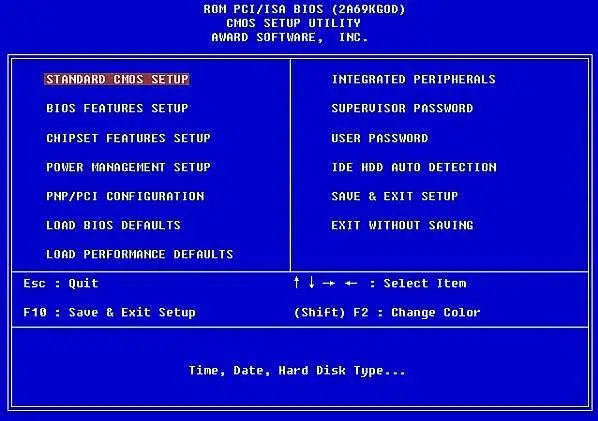
Solution:
Effacez le CMOS pour effacer la mémoire du BIOS et ramener ses paramètres à leurs niveaux par défaut d’usine. Si le repositionnement de la batterie ne résout pas le problème, envisagez de remplacer la batterie du CMOS.
Cause 13: Problèmes avec le matériel non essentiel
Il se peut que votre ordinateur s’allume, puis reste allumé, uniquement avec le matériel essentiel.
Solution:
Démarrez votre PC avec le matériel essentiel uniquement.
L’objectif ici est de supprimer autant de matériel que possible tout en maintenant la capacité de votre ordinateur à s’allumer.
Si votre ordinateur continue de s’éteindre tout seul après avoir suivi les étapes précédentes, réinstallez chaque pièce de matériel non essentiel, une composante à la fois, en testant votre ordinateur après chaque installation.
Cause 14: Problèmes avec le matériel essentiel

Si votre ordinateur continue de s’éteindre tout seul, même avec rien d’autre que le matériel essentiel du PC installé, une carte de test d’allumage (POST) peut aider à identifier quelle pièce du matériel restant est à blâmer.
Solution:
Testez votre PC à l’aide d’une carte de test d’allumage. Si votre ordinateur continue de s’éteindre tout seul avec rien d’autre que le matériel essentiel du PC installé, une carte POST aidera à identifier quelle pièce du matériel restant est à blâmer.
Votre PC qui Redémarre Tout Seul ?
Cause 15: Défaut dans le matériel essentiel
Si toutes les étapes précédentes n’ont pas permis de résoudre le problème, il se peut qu’un défaut dans le matériel essentiel soit la cause.
Solution: PC qui s’allume et s’éteint en boucle
Remplacez chaque pièce du matériel essentiel de votre ordinateur par une pièce de rechange identique ou équivalente « connue comme bonne », une composante à la fois, pour déterminer quelle partie du matériel cause l’extinction automatique de votre ordinateur.
